Installerar molnlösningen Yva.ai
Skapa ett Yva.ai-konto
Du som administratör kan skapa ett individuellt konto för ditt företag genom att klicka på den europeiska serverarbetsytan eller den amerikanska serverarbetsytan .
Du bör välja lämplig autentiseringsmetod. Om ditt företag använder Google Workplace klickar du på "Sign up with Google". Om du använder Microsoft 365 klickar du på "Sign up with Microsoft". Om ett företag använder en annan lösning eller om du inte vet vilken lösning som är installerad, använd den universella e-autentiseringsmetoden. I det här fallet kommer du att få en autentiseringslänk och ett engångslösenord efter att du har angett din e-postadress.
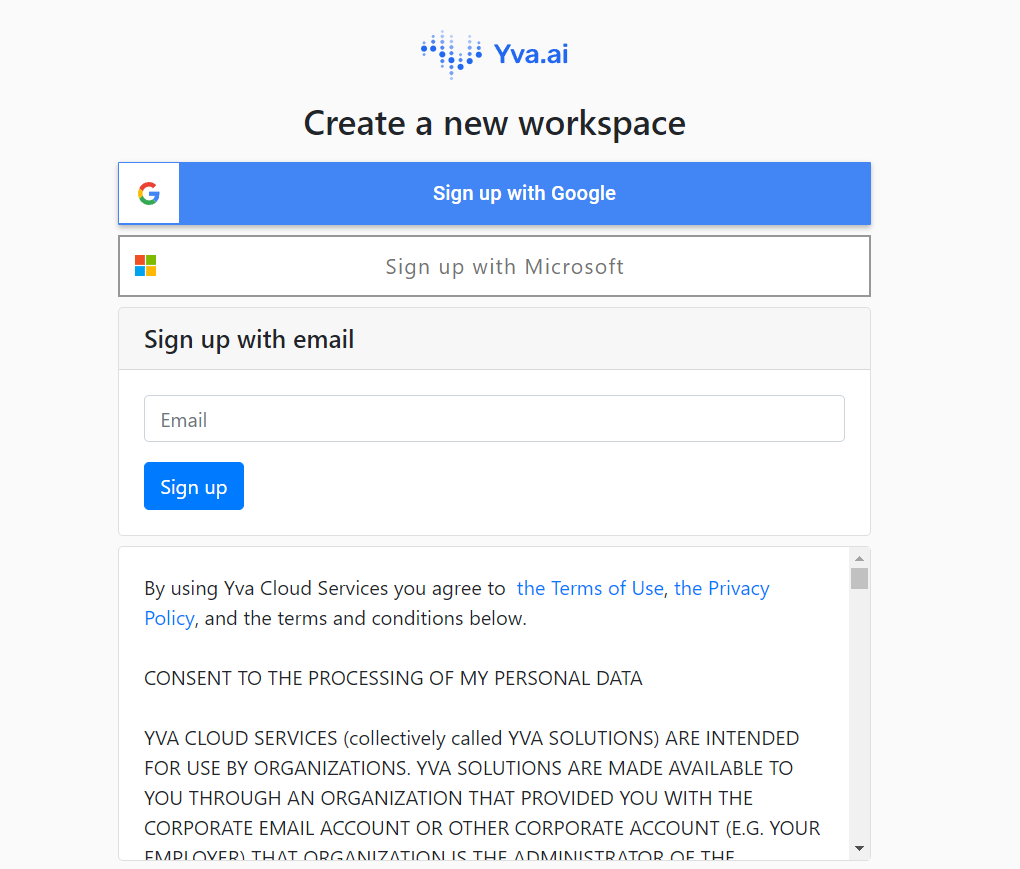
Efter inloggning öppnas inställningssidan. Följ instruktionerna på skärmen och fyll i fälten på skärmen.
Anslut dina företagsdatakällor
Nästa steg är att ansluta datakällan. För att göra detta, gå till menyn "Administration"> "Hantera källor".
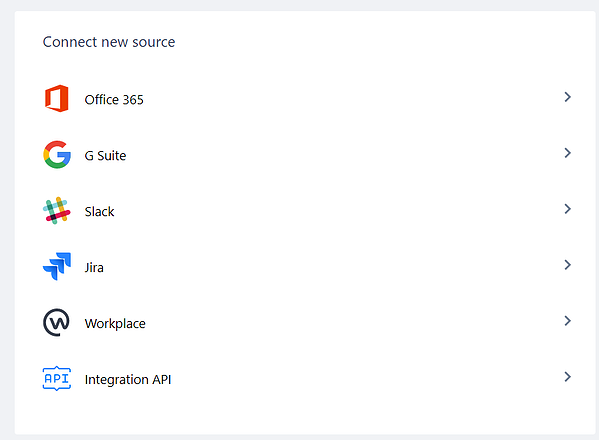
Klicka på ikonen för önskad källa och följ systeminstruktionerna.
Välj åtkomsträttigheter och integritetsnivå för analys
Det sista steget i installationen är att välja de användare som kommer att övervägas för analys av plattformen, samt konfigurera åtkomsträttigheter och analytisk integritetsnivå. Öppna sidan "Hantera användare" för att slutföra det här steget. Alla anställda som laddats upp från anslutna källor visas under "Hantera användare". De kommer att visas som en lista med namn och e-postadresser.
Åtkomsträttigheter
Som standard har alla anställda bara tillgång till sin personliga rapport. Om du behöver ge fler åtkomsträttigheter, markera rutorna bredvid anställda.
"Company manager rights" ger tillgång till koncernrapporter om anställda och företaget.
"Administratörsrättigheter" ger åtkomst till arbetsytans inställningar.

Analytics sekretessnivåer
Varje företag kan bestämma sig för en bekväm analytisk integritetsnivå. Yva.ai tillhandahåller följande integritetsnivåer:
· Regelbundna undersökningar (aktiv analys);
· Smarta undersökningar (aktiv analys med samarbetscirklar)
· Smarta undersökningar med samarbetsanalys (aktiv och passiv analys) ;
· Samarbetsanalys (passiv analys);
Som standard kommer Yva.ai inte att samla in passiv data från de anställda. Den kommer bara att samla in data från samarbetscirklar för att driva peer-to-peer Smart-undersökningarna.
Från listan över anställda ska "Administratör" markera kryssrutan "Skicka undersökningar" för varje anställd som ska få de vanliga undersökningarna.
Om ett företag vill samla in "Innehållsdata för digitala interaktioner" från en anställd, bör "Administratör" kryssa i kryssrutan "Samla in passiv data" för den anställde.
Du som administratör kan välja både ”Skicka enkäter” och ”Samla in passiv data” för de anställda.
Om kryssrutan "Inkludera i 360-feedback" är markerad, aktiveras peer review. Peer review hjälper till att skapa kompetenskartan och kompetensuppsättningen för en anställd. En grupp anställda eller en kamratgrupp, för vilka 360-feedbacken är aktiverad, kommer att få frågor för peer review.
I avsnittet "Administration" finns även inställningar för gränssnittsspråk och tidszon för varje anställd. De används för att synkronisera en anställds arbetstid med tiden för att skicka enkäter.
Rekommenderade startinställningar
Under de första två veckorna rekommenderar vi att du som administratör inte ger andra anställda eller chefen några administratörsrättigheter. Vi rekommenderar inte heller att koppla anställda till undersökningar under de första två veckorna.
Under denna tid bör företaget vänja sig vid återkopplingssystemet och kan successivt involvera andra anställda i deltagandet. Då kan även Manager- och Administratörsrättigheter distribueras och undersökningar kan också lanseras.
I det inledande skedet rekommenderar vi endast att aktivera passiv datainsamling: systemet börjar samla in data och bearbeta dem. Under tiden kan HR-specialister ställa in undersökningar.